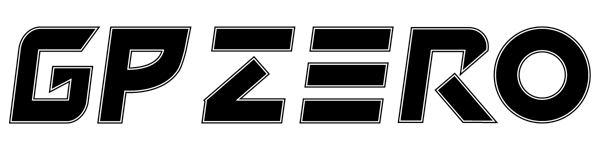こんにちはGP-ZEROです!
今回はWindowsのアップグレードについてまとめました。
Windowsのバージョンについて、現在最も一般的に用いられているWindowsのOSはWindows10です。しかしこのWidnows10は2025年の10月14日をもってサポートが終了することはご存じですか?
こちらの記事ではWindowsのサポートについて、なぜWIndows11へのアップグレードが必要なのか分かりやすく解説します!
Windowsサポートの概要
Windowsのサポートが終了すると何が問題になるのでしょうか?
まずサポートが終了することで、仕様変更や新機能のリクエスト、セキュリティの更新プログラム、無償 / 有償サポートなど、マイクロソフトが提供する重要な更新を含むすべてのサポートが受けられなくなります。つまり、普段パソコンを使う上で支障やトラブルがなかったとしてもサポート期限が切れWindowsを使い続けることで、新機能の更新やセキュリティを更新することができなくなるわけですね。
例として、サポート期間が終了したWindowsを使い続けることでセキュリティ上で重大な問題があっても解決されることはありません。そうしたセキュリティ面の脆弱性を狙った悪質なユーザーにより、外部からパソコンへの不正なアクセスや情報の流出に発展することも珍しくありません。
サポート期間延長のメリット
しかしWindows11にアップデートすることで、これまで受けていたサポートを延長することができます。
例えば最新のWindowsでセキュリティの脆弱性が発生した場合であっても自動で更新プログラムが配布されるため、それをダウンロードしてインストールをするだけでWindows上で発生した問題を解決することができるというわけです。
そのため、ユーザーが意識をしていなくてもご自身のパソコンを安全にかつ快適に利用することができます。
Windows11へのアップグレードのメリットはサポートの期間延長だけではない
さらにWindows11にアップグレードすることで、今後の機能追加のサービスも無償で受けることができます。
もしアップグレードをしないまま長年サポート期間が終了したOSを使い続けていた場合は、セキュリティが脆弱になるのみならず、Windows10に対応しないアプリが出てきたり、インストールできるプログラムの選択肢が制限される恐れがあります。
ではこのアップグレードはいつ行えばよいのでしょうか?
結論からお伝えすると、できるだけ早くアップグレードをすることをおすすめします。現在(2024年2月時点)はWindows10のユーザーに対して無償アップグレードを実施しており、特定の終了日は設けられておりません。
(Windows10以前を使用している場合でも、Windows10にアップデートすることでWindows11への無償アップグレードを行うことができます。)
しかし、Microsoftはいずれ無償アップグレードのサービスを終了すると明かしております。サポート期間が終了した後に、アップグレードをする場合には、別途追加料金がかかる恐れがあります。またWindowsのアップグレードの際には、データのバックアップやソフトウェアの移行などに時間がかかる場合があります。
そのため、無償アップグレードに関して無償アップグレード期間が終了するまでなるべく早い時期にアップグレードすることをおすすめいたします。
アップデートのやり方
では最後に具体的なアップグレードのやり方について解説します。
(ここではWindows10をお使いの状態からWindows11へアップグレードする方法について解説いたします。)
まずは下記の手順でお使いのパソコンでWindows11が使用できるかどうかを確認します。
1.「スタート」から「設定(歯車のマーク)」を開く
2.「更新とセキュリティ」→「Windows Update」を開く
3.「Windows11へのアップグレードの準備ができました」と表示されていれば、「ダウンロードしてインストール」
「このPCでWindows11を実行できます」と表示されている場合は、Windows11が配信されるまでお待ちください
4.「ソフトウェアライセンス条項」を同意してインストールすると、アップグレードが開始されます
このWindows Updateを使用したアップデート方法はマイクロソフトが公式で推奨しているやり方で、最も簡単かつ安全なアップデート方法です。
Windows11アップデートに必要なシステム要件
またWindows11へのアップデートは下記のシステム要件を満たしている必要があります。
プロセッサ: 1 ギガヘルツ (GHz) 以上で 2 コア以上の64 ビット互換プロセッサまたは System on a Chip (SoC)。
メモリ: 4ギガバイト
ストレージ: 64 GB 以上の記憶装置 注: 詳細は下記の「Windows 11 を最新状態に維持するために必要な空き領域についての詳細情報」をご覧ください。
システムファームウェア: UEFI、セキュア ブート対応。
TPM: トラステッド プラットフォーム モジュール (TPM) バージョン 2.0。
グラフィックス カード: DirectX 12 以上 (WDDM 2.0 ドライバー) に対応。
ディスプレイ: 対角サイズ 9 インチ以上で 8 ビット カラーの高解像度 (720p) ディスプレイ。
インターネット接続と Microsoft アカウント: 個人向け Windows 11 Pro と Windows 11 Home は、初期設定時にインターネット接続と Microsoft アカウントが必要です。
すべての Windows 11 エディションで、更新の実行、ダウンロード、一部の機能を使用するために、インターネットのアクセスが必要となります。
一部の機能を利用するにはMicrosoft アカウント が必要です。
例外として、お使いのパソコンがWindows11を使用するための最小要件を満たしていない場合、別の方法からアップデートを進める必要がございます。
詳しくはこちらをご覧ください。
さいごに
以上本記事ではWindows11の概要とアップデートのやり方について詳しく解説しました。別の記事には、さらにWindows11の注意点やデメリットも開設する予定なので、ご自身のパソコンや用途に合わせてWindows11へのアップデートを積極的に検討してみてください。